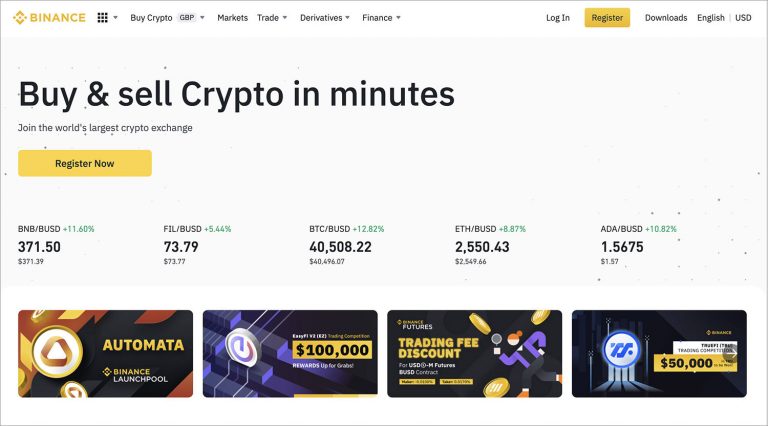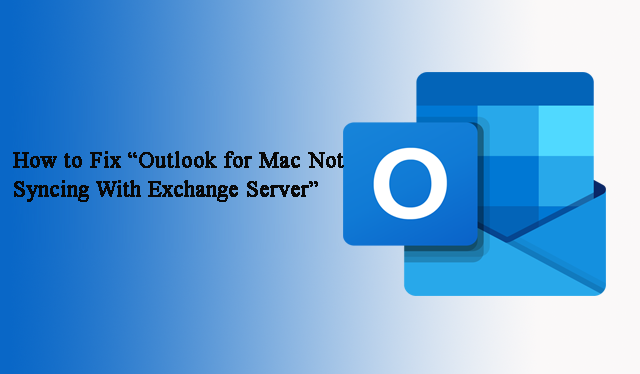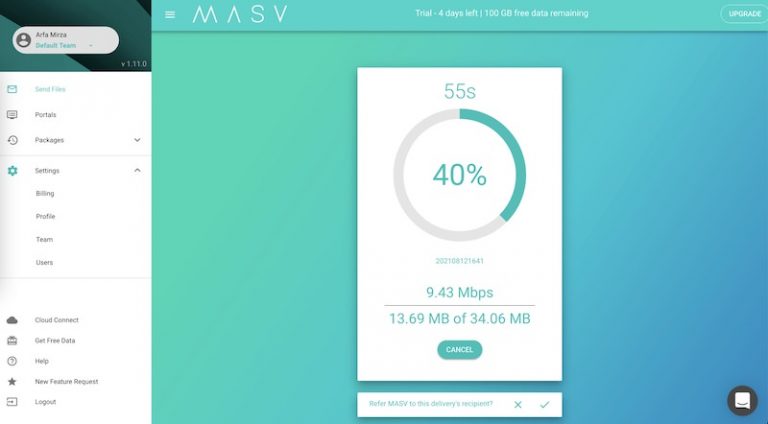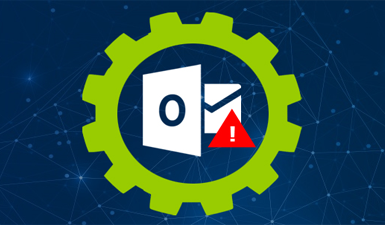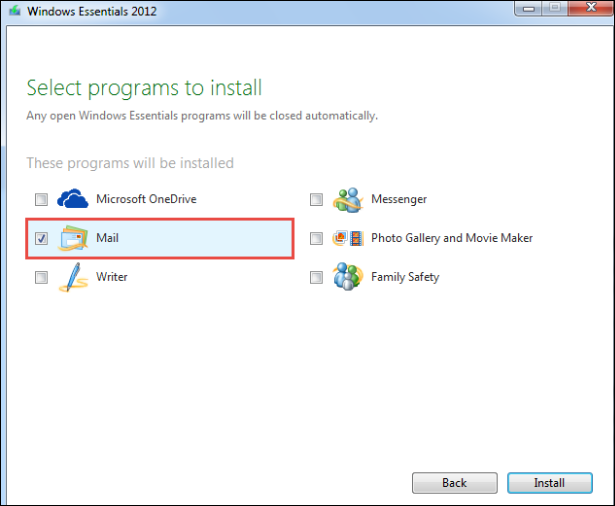Как импортировать данные из OST в Gmail – профессиональный подход
Даже если вы все перепробовали и не получили идеальных способов перенести OST в Gmail. Вот простая и пошаговая процедура.
В этой статье мы опишем безупречный метод решения всех запросов пользователей, связанных с подобными проблемами.
Поскольку Microsoft Outlook является самым надежным и широко используемым почтовым клиентом. PST-файл и OST – два известных формата файлов, которые использует MS Outlook.
Программы для Windows, мобильные приложения, игры - ВСЁ БЕСПЛАТНО, в нашем закрытом телеграмм канале - Подписывайтесь:)
Если мы рассмотрим автономный файл данных Outlook (OST), который используется для хранения и синхронизации копии сообщений электронной почты в вашей локальной системе. Файлы OST создаются с двумя разными типами учетных записей: одна – с Exchange, а вторая – с учетной записью с поддержкой IMAP.
Итак, если мы хотим импортировать файл OST в Gmail. Необходимо преобразовать эти файлы данных OST в файл PST таблицы персонального хранилища. Поскольку файл OST не импортируется, тогда как файл PST можно легко перенести куда угодно.
Следовательно, нет прямого метода переноса файлов OST с одной платформы на другую, например Gmail. Таким образом, у нас есть автоматизированный метод преобразования OST в PST. Вскоре мы более подробно рассмотрим этот метод. Продолжай читать!
Однако у нас есть и другие ручные решения, выполнение которых требует очень много времени и утомительно. Для ознакомления пользователей в следующем разделе мы также упомянули некоторые традиционные методы.
Как вручную импортировать Outlook OST в Gmail | Перенести данные файла OST в Gmail
Microsoft Outlook предоставляет возможность открывать и экспортировать данные почтового ящика в файлы PST. Выполните следующие шаги:
Случай 1: шаги для экспорта файла OST Exchange и IMAP в формате PST
- Откройте Outlook, перейдите в раздел «Файлы» >> нажмите «Открыть и экспортировать».
- В мастере импорта / экспорта >> нажмите «Экспорт» и выберите «Файл данных Outlook (.pst)».
- Затем выберите папку для экспорта >> нажмите Далее.
- Найдите место, где вы хотите сохранить экспортированный файл.
- Завершите процесс, и выбранная папка почтового ящика будет сохранена в PST.
- Повторите процесс, чтобы сохранить другие папки / файлы.
Вышеупомянутый метод не применим для преобразования потерянных или недоступных OST.
Случай 2: для потерянных OST и недоступных файлов
Это происходит при сбое сервера Exchange. А также, когда сотрудник уходит или его учетная запись больше не настроена в Outlook. Таким образом, он не позволяет пользователям получить доступ к файлу OST.
В таком сценарии мастер импорта / экспорта не может экспортировать данные файла OST в личные папки. Подобные проблемы можно решить с помощью проверенного инструмента.

Загрузите и установите программное обеспечение и выполните следующие действия:
Шаг 1: Добавьте файл OST в панель программного обеспечения.
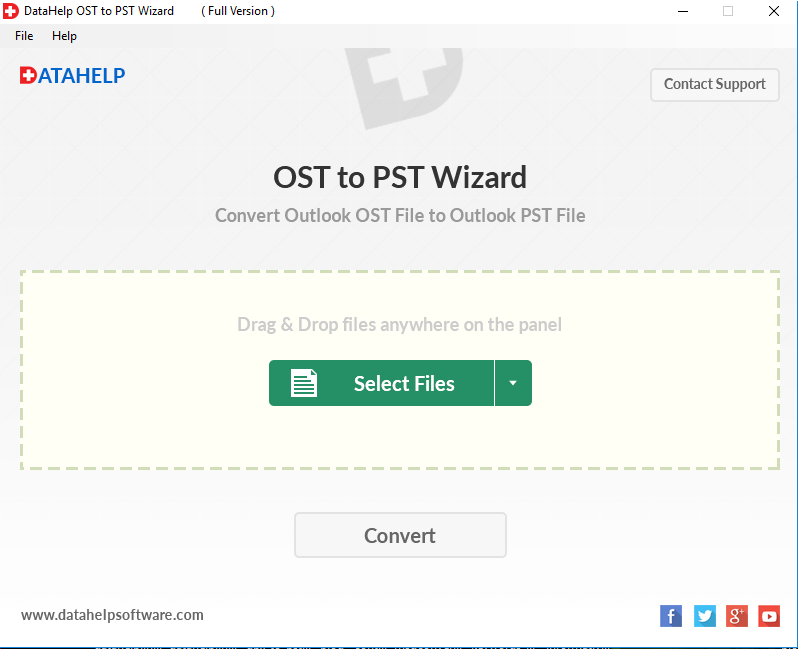
Шаг 2: После добавления файлов OST в программное обеспечение нажмите кнопку «Конвертировать», чтобы начать процесс преобразования.
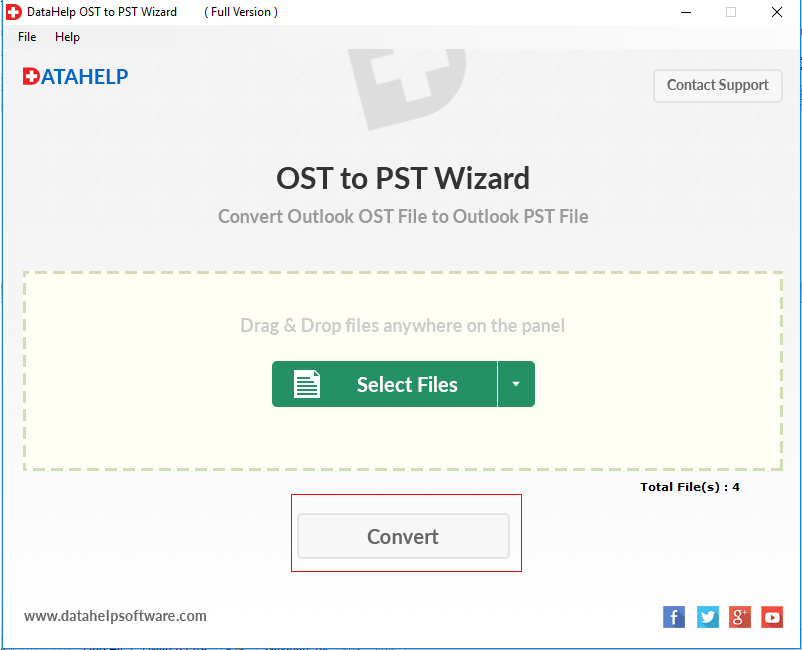
Шаг 3: Задайте путь назначения, в котором вы хотите сохранить файлы PST. На этом этапе инструмент предоставляет возможность разделить файл PST или создать один файл PST. Проверьте по своему выбору и нажмите кнопку ОК.
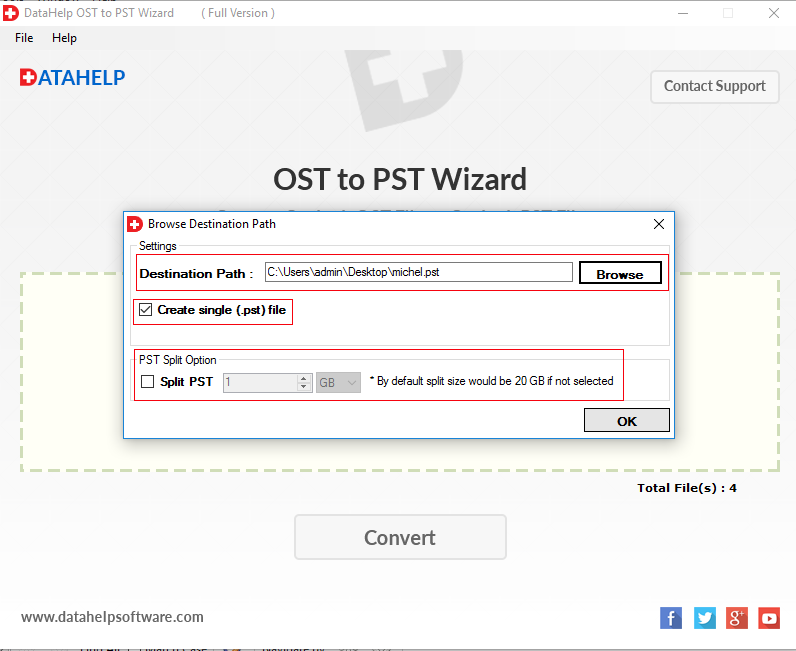
Шаг 4: Теперь инструмент успешно экспортировал все данные OST. Щелкните ОК.
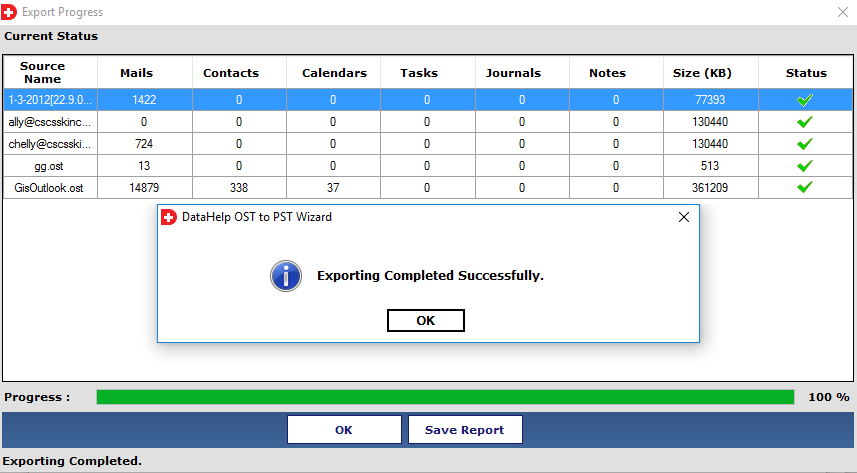
Шаг 5: Нажмите кнопку «Сохранить отчет», чтобы сохранить созданный отчет.
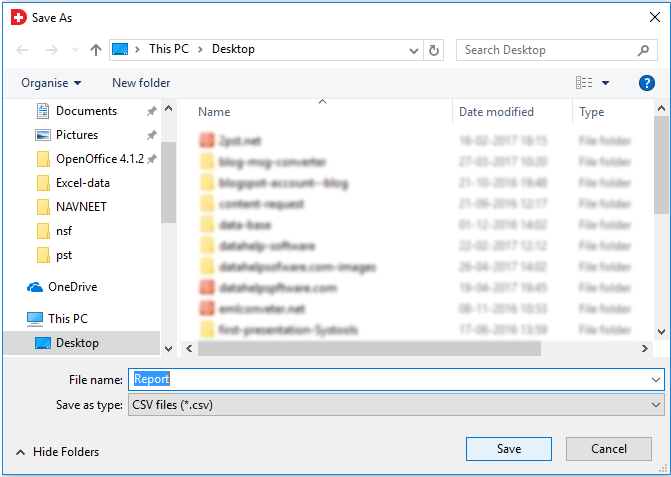
Как вы можете ясно видеть, всего за несколько простых щелчков мышью вы получите результирующие файлы PST в вашу систему.
Теперь мы импортируем этот файл в Gmail с помощью инструмента GSMMO.
Импортировать данные PST с помощью GSMMO | Завершенный импорт OST в Gmail
Инструмент G Suite Migration for Microsoft Outlook (GSMMO) используется для импорта файлов базы данных PST, таких как электронные письма, вложения, календари, контакты в Gmail. Выполните следующие шаги, чтобы реализовать процесс миграции.
- Загрузите, установите и запустите инструмент GSMMO с официального сайта Google.
- Войдите в учетную запись Gmail, введя учетные данные пользователя.
- Выберите файл PST и выберите параметр «Перенести все данные», чтобы импортировать файл OST в Gmail. Щелкните Далее.
- Выберите опцию Migrate, чтобы начать процесс миграции.
- Выполнив все шаги, завершите процесс.
После успешного выполнения вышеуказанной процедуры вы можете получить доступ к OST в Gmail.
Заключительные мысли
С целью переноса OST на Gmail мы упомянули лучший подход. Используя указанное выше решение, вы можете импортировать файлы OST в учетную запись Gmail. Невозможно напрямую загрузить данные OST в Gmail, поэтому рекомендуется использовать косвенный способ выполнения этой задачи.
Программы для Windows, мобильные приложения, игры - ВСЁ БЕСПЛАТНО, в нашем закрытом телеграмм канале - Подписывайтесь:)